更新時間:2020-10-16 17:16:05 來源:動力節點 瀏覽2259次
Java程序員們都會使用Intellij IDEA這個集成開發環境,可以說每天都會花費在IDEA上一定的時間來編寫和調試代碼,而且現在的程序員們都在講究更高的效率,Intellij IDEA快捷鍵會在一定程度上提高效率,如果會一些Intellij IDEA使用技巧,更能提升開發工作效率。
下面總結了一些比較常用的Intellij IDEA使用技巧,都是比較簡單的使用技巧,零基礎剛接觸IDEA的朋友們也可以學的會這些技巧。
1、使用 Type Info
如果你想要更多的關于符號的信息,例如從哪里或它的類型是什么, 快速文檔可以很好的幫到您,您可以按下 Ctrl+Q 來調用它,然后你會看到一個包含這些細節的彈出窗口。如果您不需要完整信息,請改為使用 “Type Info” 操作:它僅顯示所選表達式的類型,但不占用大量的屏幕空間。
2、調整字體類型和字體大小
默認的白色背景和細小的字體會影響大家的編碼體驗,這里特意提供了調整代碼窗的快捷配置。打開配置,搜索Font,然后再Font可以調整字體類型,Size可以調整字體大小,如圖:
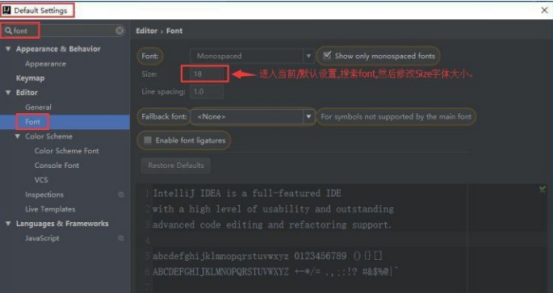
3、將快捷鍵設置為跟Eclipse一樣
很多人可能并不習慣IDEA的快捷鍵,為了方便,這里我們將快捷鍵設置為跟 Eclipse一樣。具體步驟:File →Settings→ Keymap→選擇Eclipse
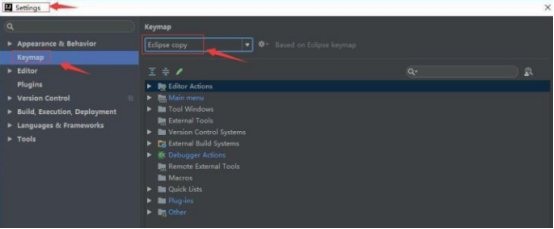
4、打開Maven神器
具體步驟:右側直接點擊Maven Project管理插件,記得先打開常用工具欄,如下圖所示:還在Eclipse使用Update命令苦苦掙扎的朋友們,可以嘗試一下這個插件
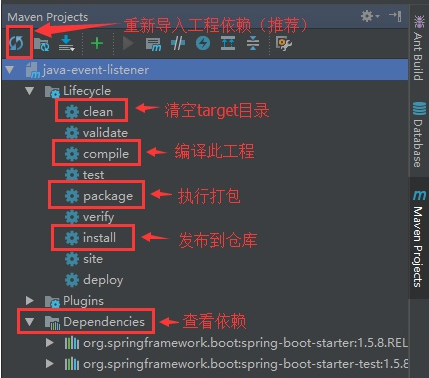
5、代碼完成區分大小寫
默認情況下,IntelliJ IDEA 代碼完成區分大小寫僅影響您鍵入的第一個字母。這個策略可以在 “設置/首選項” 對話框中更改, Editor | General | Code Completion,所以你可以使 IDE 對所有的字母敏感,或者使它對所有的情況不敏感,這是基于什么更適合你的喜好
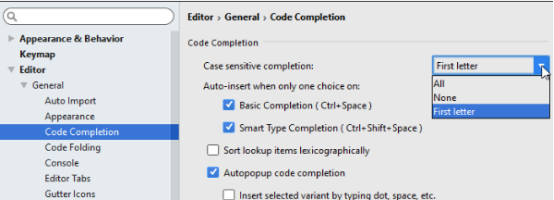
6、禁止在插入符號處突出顯示元素的用法
談到默認值,可能想要在更好地學習 IntelliJ IDEA 后對其進行改變,我們不能錯過在 "設置/首選項" 對話框的 Editor | General 頁存在的“在插入符號時突出顯示元素”的用法。如果知道 Ctrl+Shift+F7 快捷方式,并且不喜歡編輯器中的突出顯示用法,每次只需移動插入符號即可顯示并消失,則不需要此選項。
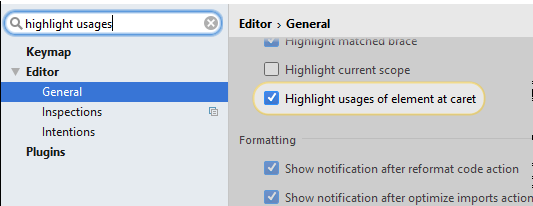
7、要打開編輯器脫字符處使用的類或者方法 Java 文檔的瀏覽器,就按 Shift-F1 (右鍵菜單的 External JavaDoc )。要使用這個功能須要把加入瀏覽器的路徑,在“ General ”選項中設置(Options | IDE Settings),另外還要把創建的java文檔加入到工程中(File | Project Properties)。
8、當你想用代碼片斷捕捉異常時,在編輯器里選中這個片斷,按 Ctrl-Alt-T ( Code | Surround with… )然后選擇“ try/catch ”。它會自動產生代碼片斷中拋出的所有異常的捕捉塊。在 Options | File Templates | Code tab 中你還可以自己定制產生捕捉塊的模板。 用列表中的其它項可以包圍別的一些結構。
9、在使用代碼完成時,用 Tab 鍵可以輸入彈出列表里的高亮顯示部分。
不像用 Enter 鍵接受輸入,這個選中的名字會覆蓋掉脫字符右邊名字的其它部分。這一點在用一個方法或者變量名替換另一個時特別有用。
10、CamelHumps
默認情況下,在編輯器中選擇任何內容時,IntelliJ IDEA對單詞的大小寫不敏感。如果喜歡根據CamelCase選擇單詞,例如,選擇其中的一部分,而不是選擇整個單詞,可以在"設置/首選項" 對話框中的Editor | General | Smart Keys 中啟用該功能。
無論是IDEA快捷鍵還是Intellij IDEA使用技巧,只要好好練習,熟練的使用都能提高程序員們效率,因此在IDEA的初始學習中,如果能先簡單的了解一些使用技巧,一定會對后面學習Intellij IDEA教程有所幫助的,所以希望大家可以好好學習這篇文章中總結的10個常用Intellij IDEA使用技巧。
 Java實驗班
Java實驗班
0基礎 0學費 15天面授
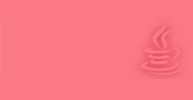 Java就業班
Java就業班
有基礎 直達就業
 Java夜校直播班
Java夜校直播班
業余時間 高薪轉行
 Java在職加薪班
Java在職加薪班
工作1~3年,加薪神器
 Java架構師班
Java架構師班
工作3~5年,晉升架構
提交申請后,顧問老師會電話與您溝通安排學習